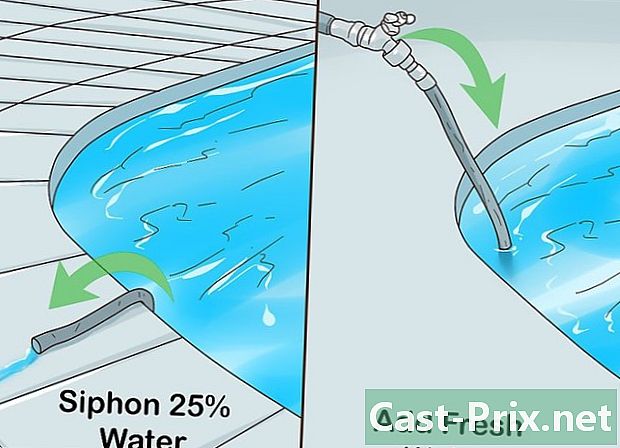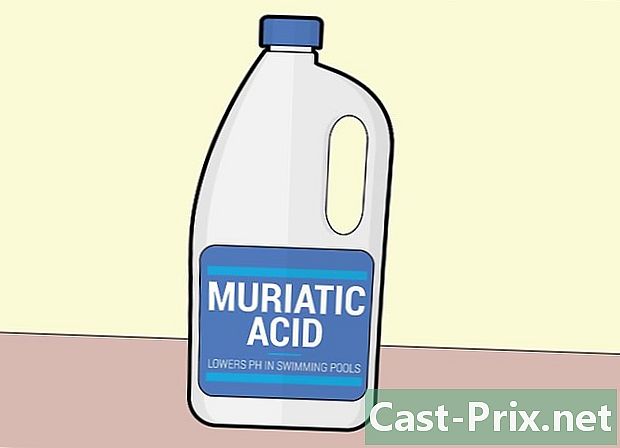Como tornar o plano de fundo transparente no Paint
Autor:
Laura McKinney
Data De Criação:
8 Abril 2021
Data De Atualização:
1 Julho 2024

Contente
Este artigo foi escrito com a colaboração de nossos editores e pesquisadores qualificados para garantir a precisão e a integridade do conteúdo.A equipe de gerenciamento de conteúdo do examina cuidadosamente o trabalho da equipe editorial para garantir que cada item esteja em conformidade com nossos altos padrões de qualidade.
A tinta pode separar o fundo de uma imagem se o fundo for de uma cor sólida. Você pode colar esse plano de fundo em outra imagem. No entanto, ele não permite salvar uma imagem com um fundo transparente. Todas as partes transparentes da imagem serão substituídas por branco na imagem gravada.
estágios
-

Abra sua imagem. Clique com o botão direito na sua imagem e posicione o cursor no Abrir come selecione pintar na lista de programas.- A imagem deve ter um plano de fundo liso ou branco.
-

Selecione a cor de fundo. Clique em Cor 2 na barra de ferramentas na parte superior da janela. É aqui que você pode selecionar a cor de fundo da sua imagem como Cor 2.- Por exemplo, se o fundo da sua imagem for branco, você deverá ajustar Cor 2 no mesmo tom de branco.
-

Pegue a ferramenta de seleção. Clique na pipeta na barra de ferramentas. -

Clique em segundo plano. Isso vai resolver Cor 2 na cor do seu fundo. Agora você pode separar sua imagem do fundo. -

Abra o menu seleção. Clique em Selecionar na barra de ferramentas. Um menu suspenso será exibido. -

Clique em Seleção transparente. Ao fazer isso, você ativa a seleção transparente para todas as suas seleções. Uma marca de seleção aparecerá ao lado da opção no menu. -

Escolha o tipo de seleção. Clique em Seleção retangular ou Seleção livre. Você encontrará essas opções no menu selecionar.- Dependendo da área que você deseja selecionar, você pode usar uma ou outra dessas ferramentas no Seleção transparente.
-

Selecione a imagem. Escolha a imagem que deseja separar do plano de fundo e desenhe-a.- Você verá um contorno preto, mas desaparecerá quando você soltar o botão do mouse.
-

Exibe a seleção. Clique com o botão direito na área selecionada. Você verá um retângulo pontilhado. -

Copie a seleção. Selecione Recortar ou Copiar no menu Conuel. Você copiará a seleção no clipboard.- Isso separará o caminho da imagem e o plano de fundo.
-

Abra uma nova imagem. Clique em arquivoentão novoabrirá uma nova imagem. Agora você pode colar a imagem que acabou de copiar. -

Cole sua imagem. Clique com o botão direito do mouse na nova imagem e selecione colar. Isso irá colar a imagem que você copiou ou recortou anteriormente na nova imagem com seu plano de fundo antigo que agora é transparente.